Jak stáhnout a upgradovat Windows 10 Creators Update

Ke stažení aktualizace Windows 10 Creators Update do počítače můžeme použít nástroj Windows 10 Update Assistant podporovaný společností Microsoft.

Podle oznámení od společnosti Microsoft bude oficiální verze Windows 10 Creators Update uvolněna pro uživatele začátkem dubna. Pokud však chcete zažít jedinečné funkce této verze dříve, jako je čtení dokumentů Ebook v prohlížeči, Browse Edge, Herní režim optimalizuje systémové prostředky, nastavuje plán zapnutí WiFi,... můžete použít nástroj Windows 10 Update Assistant.
Prostřednictvím tohoto nástroje Update Assistant podporovaného společností Microsoft si uživatelé budou moci stáhnout a upgradovat verzi Windows 10 Creators Update na svůj počítač, verzi, která je považována za dočasně stabilní, bez přílišných chyb během používání. V článku níže vás provedeme stažením a instalací Creators Update pomocí nástroje Windows 10 Update Assistant.
Nyní existuje oficiální odkaz ke stažení aktualizace Windows 10 Creators Update od společnosti Microsoft. Čtenáři si kliknutím na níže uvedený odkaz stáhněte do svého počítače.
Krok 1:
Nejprve si stáhněte nástroj Windows 10 Creators Update z níže uvedeného odkazu:
Krok 2:
Dále uživatel pokračuje ve spuštění tohoto nástroje na počítači. Objeví se nové rozhraní, klikněte níže na Aktualizovat .
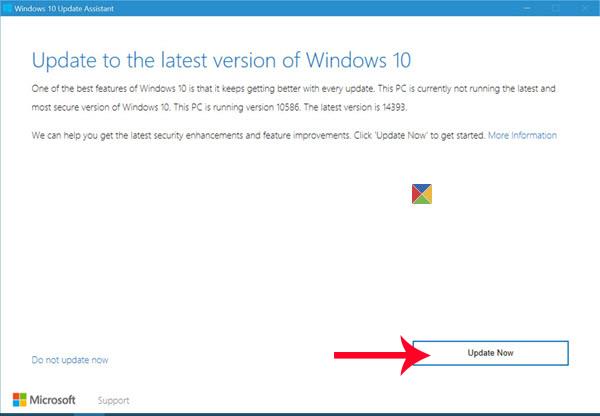
Krok 3:
Počkejte několik sekund, než nástroj zkontroluje váš počítač, aby zjistil, zda je hardware kompatibilní. Když se zobrazí níže uvedené rozhraní, vyberte Další .
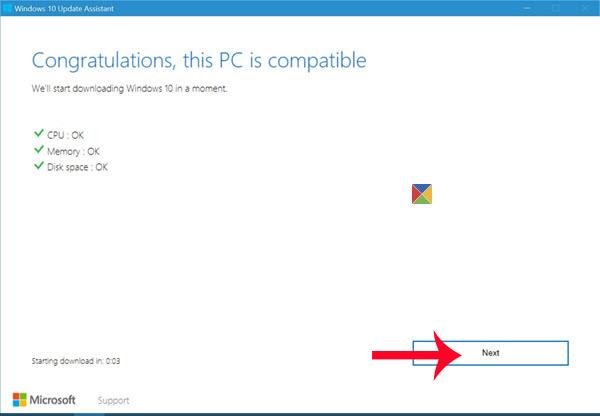
Krok 4:
Ihned poté bude tento aktualizační balíček stažen do počítače. Během procesu stahování a instalace musíte zajistit, aby rychlost vašeho internetového připojení byla stabilní a nepřerušovaná. K dokončení všech kroků upgradu potřebujete až 90 minut, takže nenechte počítač vybít baterii.
Po oznámení o úspěšné instalaci restartujte počítač kliknutím na Restartovat nyní .
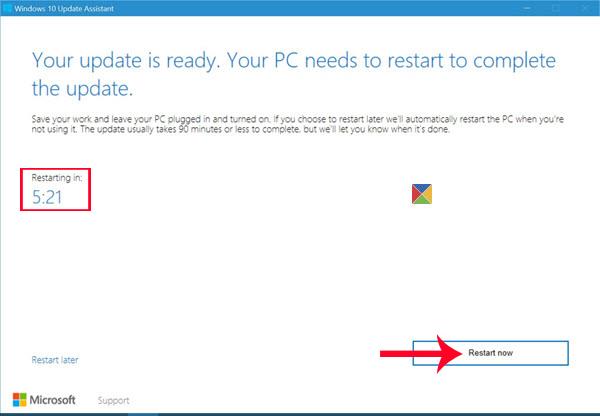
Výše je uveden postup instalace a upgradu počítače na verzi Windows 10 Creators Update. Pokud chtějí uživatelé používat a zažít oficiální a skutečně stabilní aktualizaci Windows 10 Creators Update, počkejte prosím do 11. dubna.
Další informace naleznete v následujících článcích:
Kiosk Mode ve Windows 10 je režim pro použití pouze 1 aplikace nebo přístupu pouze k 1 webu s uživateli typu host.
Tato příručka vám ukáže, jak změnit nebo obnovit výchozí umístění složky Camera Roll ve Windows 10.
Úprava souboru hosts může způsobit, že nebudete moci přistupovat k Internetu, pokud soubor není správně upraven. Následující článek vás provede úpravou souboru hosts ve Windows 10.
Snížení velikosti a kapacity fotografií vám usnadní jejich sdílení nebo posílání komukoli. Zejména v systému Windows 10 můžete hromadně měnit velikost fotografií pomocí několika jednoduchých kroků.
Pokud nepotřebujete zobrazovat nedávno navštívené položky a místa z důvodu bezpečnosti nebo ochrany soukromí, můžete to snadno vypnout.
Microsoft právě vydal aktualizaci Windows 10 Anniversary Update s mnoha vylepšeními a novými funkcemi. V této nové aktualizaci uvidíte spoustu změn. Od podpory stylusu Windows Ink po podporu rozšíření prohlížeče Microsoft Edge byly výrazně vylepšeny také nabídky Start a Cortana.
Jedno místo pro ovládání mnoha operací přímo na systémové liště.
V systému Windows 10 si můžete stáhnout a nainstalovat šablony zásad skupiny pro správu nastavení Microsoft Edge a tato příručka vám ukáže postup.
Tmavý režim je rozhraní s tmavým pozadím ve Windows 10, které pomáhá počítači šetřit energii baterie a snižuje dopad na oči uživatele.
Hlavní panel má omezený prostor, a pokud pravidelně pracujete s více aplikacemi, může vám rychle dojít místo na připnutí dalších oblíbených aplikací.









